విండోస్లో టాస్క్ షెడ్యూలర్ను ఎలా తెరవాలి (08.15.25)
విండోస్ పరికరాలకు అంతర్నిర్మిత యుటిలిటీ ఉంది, ఇది ఒక నిర్దిష్ట సమయం మరియు ఈవెంట్లో సేవలు, స్క్రిప్ట్లు మరియు అనువర్తనాలను అమలు చేయడానికి మరియు సృష్టించడానికి మిమ్మల్ని అనుమతిస్తుంది. దీనిని టాస్క్ షెడ్యూలర్ అంటారు. ఈ ట్యుటోరియల్లో, విండోస్ టాస్క్ షెడ్యూలర్ను ఎలా తెరవాలి మరియు యాక్సెస్ చేయాలో మేము మీకు చూపుతాము. ఎలా ప్రారంభించాలో ఇక్కడ ఉంది:
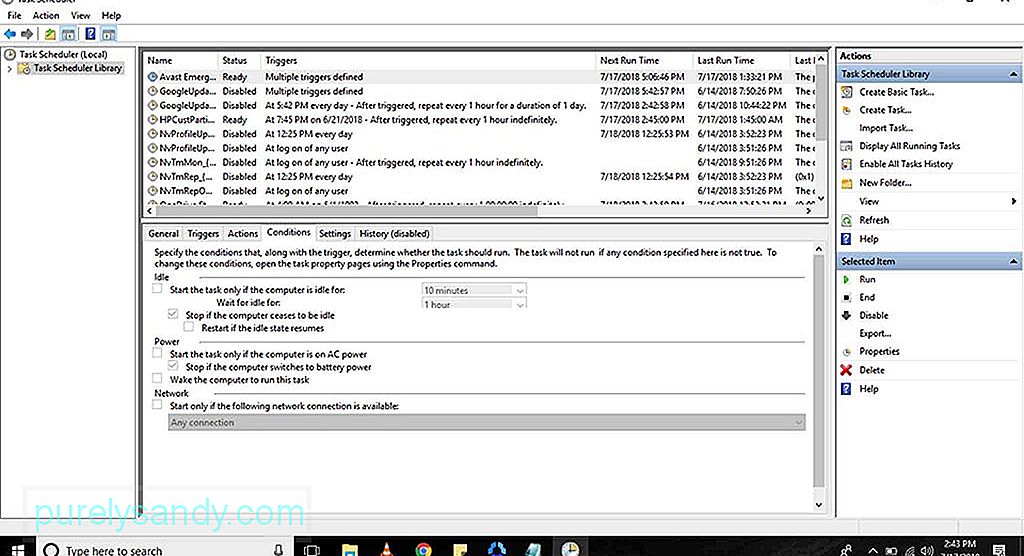
- కంట్రోల్ పానెల్ కు వెళ్లండి.
- అడ్మినిస్ట్రేటివ్ టూల్స్ . మీ కంప్యూటర్ విండోస్ 7 లో నడుస్తుంటే, మీరు దానిని సిస్టమ్ మరియు సెక్యూరిటీ క్రింద కనుగొనవచ్చు. ఇది విండోస్ విస్టాలో నడుస్తుంటే, మీరు సిస్టమ్ మరియు నిర్వహణ కింద చూడవచ్చు. అడ్మినిస్ట్రేటివ్ టూల్స్ ఎంచుకున్న తరువాత, క్రొత్త విండో మరొక ఎంపికలతో తెరవబడుతుంది.
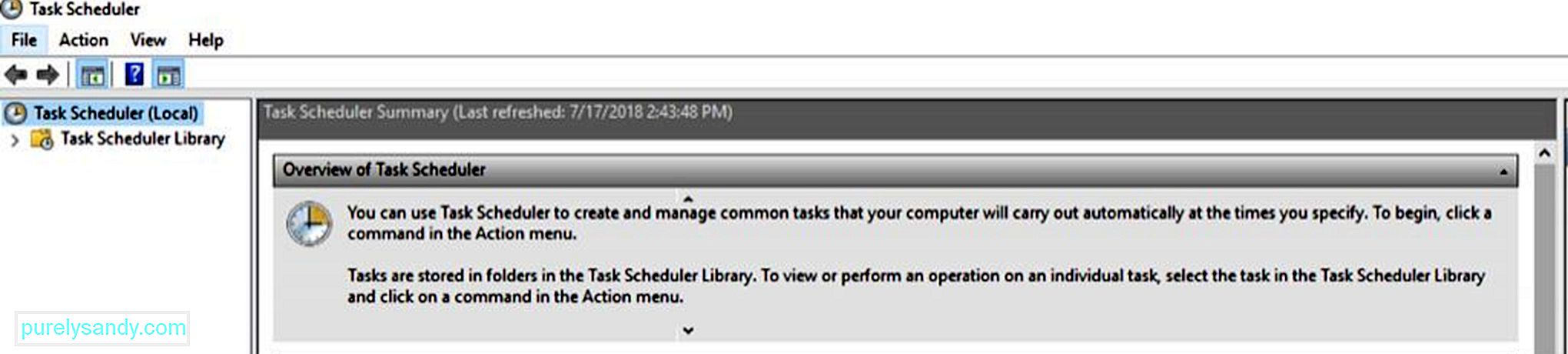
- టాస్క్ ఎంచుకోండి షెడ్యూలర్ . అడిగితే, నిర్వాహకుడి పాస్వర్డ్ను నమోదు చేసి, కొనసాగించు క్లిక్ చేయండి. టాస్క్ షెడ్యూలర్ విండో పాపప్ అవుతుంది.
- ఎడమ మూలలో, టాస్క్ షెడ్యూలర్ (లోకల్) క్లిక్ చేయండి. అన్ని పనుల ప్రివ్యూ మీ స్క్రీన్లో చూపబడుతుంది.
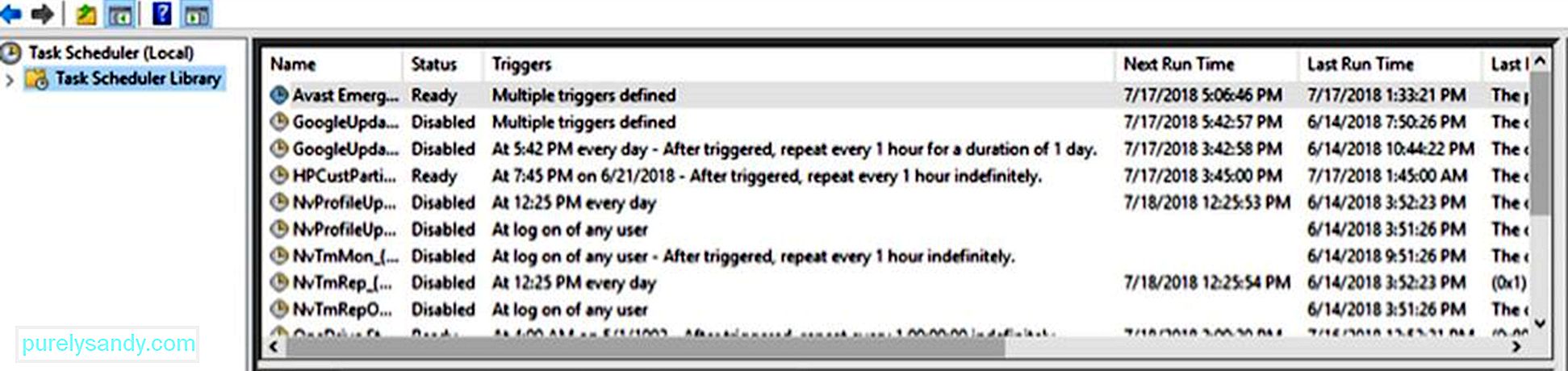
ప్రో చిట్కా: పనితీరు సమస్యలు, జంక్ ఫైళ్లు, హానికరమైన అనువర్తనాలు మరియు భద్రత కోసం మీ PC ని స్కాన్ చేయండి. బెదిరింపులు
ఇది సిస్టమ్ సమస్యలను లేదా నెమ్మదిగా పనితీరును కలిగిస్తుంది.
ప్రత్యేక ఆఫర్. అవుట్బైట్ గురించి, సూచనలను అన్ఇన్స్టాల్ చేయండి, EULA, గోప్యతా విధానం.
- టాస్క్ షెడ్యూలర్ (లోకల్) కింద, టాస్క్ షెడ్యూలర్ లైబ్రరీ క్లిక్ చేయండి. ఇది అన్ని పనులకు రూట్ ఫోల్డర్గా పనిచేస్తుంది. ఇక్కడ, పనులు ఫోల్డర్ ద్వారా నిర్వహించబడతాయి. టాస్క్ షెడ్యూలర్ లైబ్రరీ :
- మైక్రోసాఫ్ట్ క్రింద మీరు చూడగలిగే కొన్ని ఫోల్డర్లు క్రింద ఉన్నాయి - ఈ ఫోల్డర్లో విండోస్ మరియు విండోస్ డిఫెండర్ కోసం సబ్ ఫోల్డర్లు ఉన్నాయి. విండోస్ సబ్ ఫోల్డర్ తెరిస్తే, ఇది విండోస్లోని సాధనాలు మరియు ప్రోగ్రామ్లకు సంబంధించిన పనుల కోసం మరిన్ని సబ్ ఫోల్డర్లను చూపుతుంది.
- సిస్టమ్ పునరుద్ధరణ - ఈ ఫోల్డర్లో సిస్టమ్ రికవరీ కోసం పునరుద్ధరణ పాయింట్లుగా క్రమానుగతంగా సృష్టించబడే పనులు ఉంటాయి.
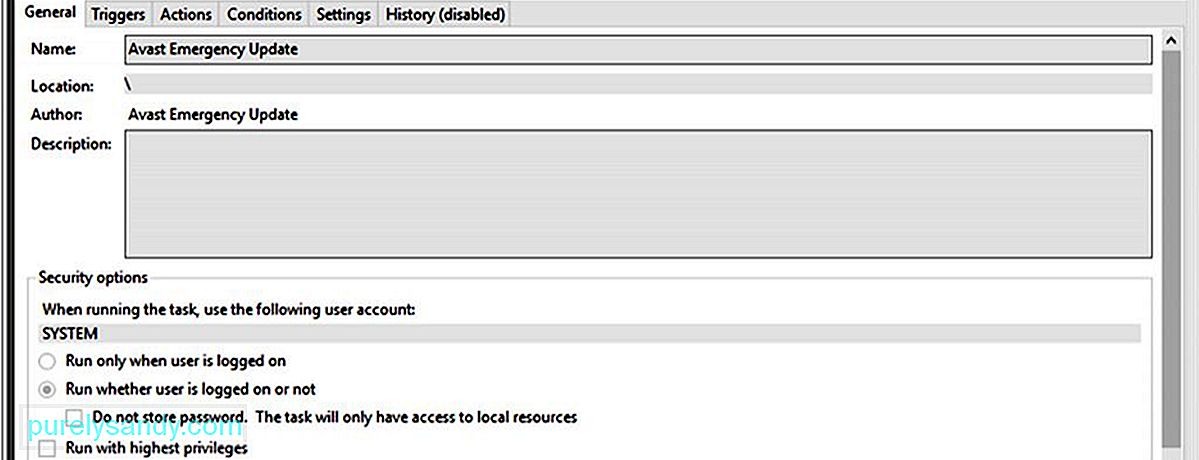
- స్క్రీన్ దిగువన, మీరు జనరల్ , ట్రిగ్గర్స్ , చర్యలు , షరతులు , సెట్టింగులు మరియు చరిత్ర
- జనరల్ టాబ్ పని పేరును ప్రదర్శిస్తుంది, స్థానం, రచయిత మరియు ఫంక్షన్ యొక్క వివరణ.
- ట్రిగ్గర్ టాబ్ మీకు ఒక నిర్దిష్ట పని యొక్క ట్రిగ్గర్ల గురించి ఒక ఆలోచన ఇస్తుంది. ట్రిగ్గర్ అనేది ప్రధానంగా ఒక పనిని అమలు చేయడానికి బలవంతం చేసే సంఘటన. ఇది ఒక చర్య లేదా రోజు సమయం కావచ్చు.
- చర్యలు టాబ్ ఒక పని ఏమి చేస్తుందో మీకు తెలియజేస్తుంది. ఇది ప్రోగ్రామ్ను అమలు చేయగలదు లేదా సందేశాన్ని ప్రదర్శిస్తుంది. ఇది ఇమెయిల్ సందేశాలను పంపవచ్చు లేదా పునరుద్ధరణ పాయింట్ను కూడా సెట్ చేస్తుంది. <
- షరతులు టాబ్ ఒక నిర్దిష్ట పని యొక్క సెట్టింగులు మరియు షరతులను మార్చడానికి మిమ్మల్ని అనుమతిస్తుంది. అవసరాలు తీర్చకపోతే, పని అమలు చేయబడదు.
- సెట్టింగులు టాబ్ ఒక పనిని ఎప్పుడు ఆపాలి అనే దానితో సహా మరిన్ని నియంత్రణలను చూపిస్తుంది.
- చరిత్ర టాబ్ ఒక నిర్దిష్ట పని చివరిగా ఎప్పుడు నడుస్తుందో మరియు అది విజయవంతంగా నడుస్తుందా అనే దాని గురించి సమాచారాన్ని ప్రదర్శిస్తుంది.
- మీరు విండోస్తో చుట్టుముట్టడం పూర్తయిన తర్వాత షెడ్యూలర్, విండోను మూసివేయండి.
మీరు మీ స్వంత పనులను కాన్ఫిగర్ చేయాలనుకుంటే, రెడీమేడ్ టాస్క్లు అవి ఎలా సెటప్ చేయబడ్డాయి మరియు అవి ఎలా పని చేస్తాయో తెలుసుకోవడానికి మీరు సమీక్షించవచ్చు. మీరు టాస్క్ షెడ్యూలర్ ను అన్వేషించే ముందు, దీర్ఘకాలంలో సమస్యలను నివారించడానికి మీ విండోస్ కంప్యూటర్ సమర్థవంతంగా నడుస్తుందని నిర్ధారించుకోండి. మీ కంప్యూటర్లో ఏదైనా స్థిరత్వం మరియు పనితీరు సమస్యలను పరిష్కరించడానికి అవుట్బైట్ పిసి రిపేర్ను డౌన్లోడ్ చేసి, ఇన్స్టాల్ చేయండి.
YouTube వీడియో: విండోస్లో టాస్క్ షెడ్యూలర్ను ఎలా తెరవాలి
08, 2025

